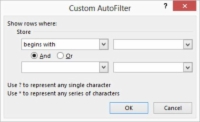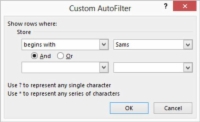Можете да направите прилагођени аутоматски филтер. Да бисте то урадили, изаберите команду Филтер текста из менија табеле и изаберите једну од њених опција филтрирања текста. Без обзира коју опцију филтрирања текста изаберете, Екцел приказује дијалог Прилагођени аутоматски филтер. Овај оквир за дијалог вам омогућава да са великом прецизношћу одредите које записе желите да се појаве на вашој филтрираној листи.
Да бисте креирали прилагођени аутоматски филтер, предузмите следеће кораке:
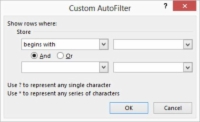
1 Укључите Екцел филтере.
Филтрирање је вероватно већ укључено јер сте направили табелу. Међутим, ако филтрирање није укључено, изаберите табелу, кликните на дугме Сортирај и филтрирај и изаберите Филтрирај. Или у Екцел 2007 или Екцел 2010, једноставно изаберите Подаци→ Филтер.
2 Изаберите поље које желите да користите за свој прилагођени аутоматски филтер.
Да бисте назначили које поље желите да користите, отворите падајућу листу филтрирања за то поље да бисте приказали мени табеле, изаберите Филтери текста, а затим изаберите опцију филтрирања. Када то урадите, Екцел приказује дијалог Прилагођени аутоматски филтер.
3 Опишите операцију аутоматског филтера.
Да бисте описали свој аутоматски филтер, морате да идентификујете (или потврдите) операцију филтрирања и критеријуме филтера. Користите сет падајућих листа са леве стране да бисте изабрали опцију филтрирања. На пример, опција филтрирања изабрана у првом скупу дијалога Прилагођени аутоматски филтер је Почиње са. Ако отворите ову падајућу листу, видећете да Екцел нуди низ опција филтрирања:
Почиње са
Једнако
Није једнако
Је веће од или једнако
Је мање од
Мање од или једнако
Почиње са
Не почиње са
Завршава са
Не завршава са
Садржи
Не садржи
Кључна ствар коју треба да будете свесни је да желите да изаберете операцију филтрирања која вам, у комбинацији са вашим критеријумима филтрирања, омогућава да идентификујете записе које желите да се појаве на вашој филтрираној листи. Имајте на уму да Екцел првобитно попуњава опцију филтрирања која одговара команди коју сте изабрали у подменију Филтер текста, али можете променити овај почетни избор филтрирања у нешто друго.
У пракси, нећете желети да користите прецизне критеријуме филтрирања. Зашто? Па, зато што ће ваши подаци на листи вероватно бити прилично прљави. На пример, називи продавница се можда неће савршено подударати због погрешног писања. Из тог разлога, наћи ћете операције филтрирања засноване на Почиње са или Садржи и критеријуме филтрирања који користе фрагменте имена поља или опсеге вредности као највредније.
4 Опишите критеријуме филтрирања АутоФилтер.
Након што одаберете опцију филтрирања, описујете критеријуме филтрирања помоћу падајуће листе са десне стране. На пример, ако желите да филтрирате записе који су једнаки Самс Гроцери или, практичније, који почињу речју Самс , унесите Самс у десно поље.
Можете да користите више од једног критеријума аутоматског филтера. Ако желите да користите два прилагођена критеријума аутоматског филтера, потребно је да наведете да ли се критеријума примењују заједно или се примењују независно. Бирате или радио дугме И или Или да бисте направили ову спецификацију.
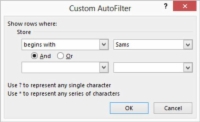
5 Кликните на ОК.
Екцел затим филтрира вашу табелу према вашем прилагођеном аутоматском филтеру.